Benvenuto Visitatore ( Log In | Registrati )
 Sunday 29 January 2006 - 12:04 Sunday 29 January 2006 - 12:04
Messaggio
#1
|
|
 Ex-Admin & Founder Gruppo: Membri Messaggi: 20.995 Iscritto il: Sun 11 January 2004 - 13:42 Da: Provincia Torino Utente Nr.: 1 Feedback: 5 (100%)  Codice Amico Switch: Codice Amico Switch:1662-8175-4905  Codice Amico 3DS: Codice Amico 3DS:1590-4669-8575  Nintendo Network ID: Nintendo Network ID:Nintendaro |
<center>Come usare la G6!</center>
Premessa Allora, prima di tutto occorre tranquillità. Lo so che appena arriva il pacchetto avete voglia di provare tutto e subito, ma abbiate pazienza e preparate con calma tutto prima di buttarvi a razzo sulla card. 1) Inizio Prima cosa da fare è procurarsi i software aggiornati e il loader per la G6, anch'esso in ultima versione. Andiamo quindi su pagina e prendiamo il G6 Flash 3 PC Full Installation v3.x, che è il programma con cui si flashano le roms, e il G6 Flash 3 Loader v3.x che servirà per aggiornare la card. Installiamo quindi prima il programma per flashare, che si chiama U-Disk Manager, e scompattiamo il loader, formato da due file di estensione .sys in una cartella a piacere.questa 2) Aggiorniamo il loader della G6 Ora colleghiamo il nostro writer a una porta USB del nostro PC, e inseriamoci dentro la nostra G6 card. Se tutto va bene noteremo una lucetta blu accendersi sul writer...  ... e sul PC, in Risorse del Computer, dovremo vedere la nostra G6 riconosciuta come un disco rimovibile:  Ok allora, se si verificano queste condizioni qua sopra siamo a posto, il PC riconosce la nostra card e possiamo stare tranquilli. Ora la primissima cosa da fare è quella di aggiornare il loader della card. Lo avete scaricato prima, ricordate? Bene, se ancora non lo avete fatto unzippatelo in una cartella a piacere, e vedrete che saltano fuori due file, uno chiamato G6LOADER.sys e uno g6verify.sys Copiamoli sulla G6 (Disco Rimovibile visto dal PC) direttamente nella root della card, cioè non nelle cartelle che gia dovreste avere (GBA, NDS ecc...) se non ci sono nessun problema, si faranno dopo. Copiate e incollate direttamente i due file così quindi: 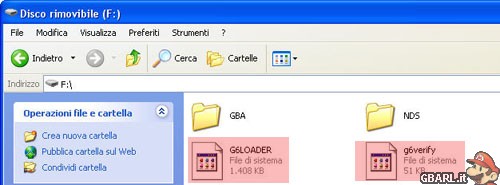 Ora, prima di togliere la card dal writer, dobbiamo prima "disattivare" il disco rimovibile, per una rimozione sicura dell' hardware. Per farlo guardate in basso a destra della vostra barra applicazioni, e noterete l'icona della "Rimozione sicura dell'hardware". Cliccateci con il destro e scegliete la voce Rimozione sicura del'hardware:  Vi si apre una nuova finestra. Selezionate la voce "Periferica di archiviazione di massa USB" e cliccate poi sulla voce Disattiva, così come da immagine:  Confermate la rimozione e noterete che la lucetta blu sul writer si sarà ora spenta. Ora potete togliere tranquillamente la card dal writer. È giunta l'ora di mettere la card nel DS. Se non avete firmware moddato inserite anche il passkey con un game originale. Tenete premuto, e non mollate, START sul DS, e accendete la console. In questo modo entrerete nella modalità gba, necessaria per poter aggiornare il loader della G6. Appena appare la scritta in verde in cui vi si avverte che il prodotto non è supportato da Nintendo, e non ha nessuna licenza ufficiale, premete la combinazione di tasti START+SELECT+A+B (vanno premuti tutti insieme, non in sequenza!) e, se avete fatto tutto giusto, apparira questa scritta:  Selezionate la voce "YES" e confermate con A. Partirà così il processo di aggiornamento del loader G6. Importante che il DS non si spenga durante l'operazione! Al raggiungimento del 100% dell'upgrade potrete spegnere la console. A posto, ora avete il loader della G6 aggiornato. -------------------- -------------------- Codice Amico 3DS 1590-4669-8575 Nintendo Network ID Nintendaro Codice Amico Switch 1662-8175-4905 |
|
|
|
Inserisci in questo messaggio
 Pie [GUIDA] Come usare la G6! Sunday 29 January 2006 - 12:04
Pie [GUIDA] Come usare la G6! Sunday 29 January 2006 - 12:04
 Pie 3) E si flasha!
Ok, ci siamo quasi. Reinserit... Sunday 29 January 2006 - 12:06
Pie 3) E si flasha!
Ok, ci siamo quasi. Reinserit... Sunday 29 January 2006 - 12:06  |
1 utenti stanno leggendo questa discussione (1 visitatori e 0 utenti anonimi)
0 utenti:

|
Versione Lo-Fi | Oggi è il: Wed 9 July 2025- 19:45 |













